同事遇到的問題:當在 Word 文件中的版面設定為「單面雙頁」,然後以 Acrobat Reader 列印時遇到無法在 B4 紙張中列印 2 頁的問題。
當你在 Word 中編輯了一個版面為單面雙頁的文件,並且透過另存新檔方式儲存為PDF檔。
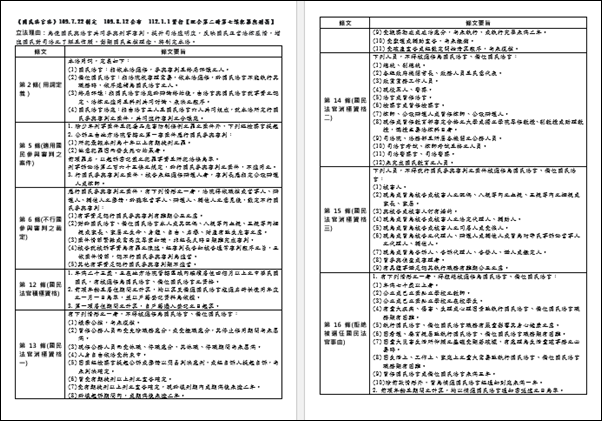
當在 Acrobat Reader 開啟這個儲存好的 PDF 檔,如果設定印表機紙張為 A4,並且
取消勾選:依PDF頁面大小選擇紙張來源,結果會印在 2 張 A4 紙張中。

當在 Acrobat Reader 開啟這個儲存好的 PDF 檔,如果設定印表機紙張為 B4,並且
取消勾選:依PDF頁面大小選擇紙張來源,結果會印在 2 張 B4 紙張中。
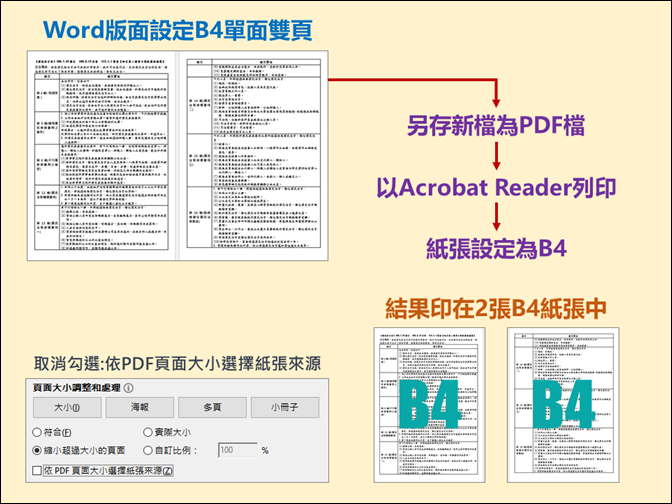
當在 Acrobat Reader 開啟這個儲存好的 PDF 檔,如果設定印表機紙張為 B4,並且
勾選:依PDF頁面大小選擇紙張來源,結果印表機會要求放入 B5 紙張。
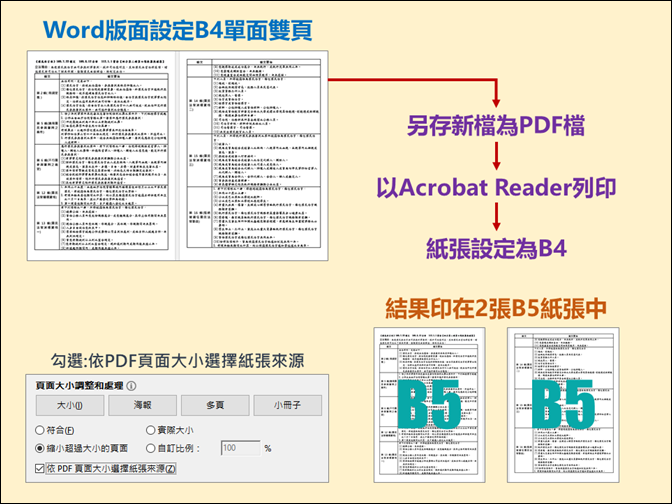
只好改變作法!
將這個 Word 版面設定 B4 單面雙頁的檔案直接列印至「 Microsoft Print to PDF印表機」,當在 Acrobat Reader 開啟這個儲存好的 PDF 檔,如果設定印表機紙張為 B4,即可在 B4 紙張中印出正確的單頁雙頁檔案了。
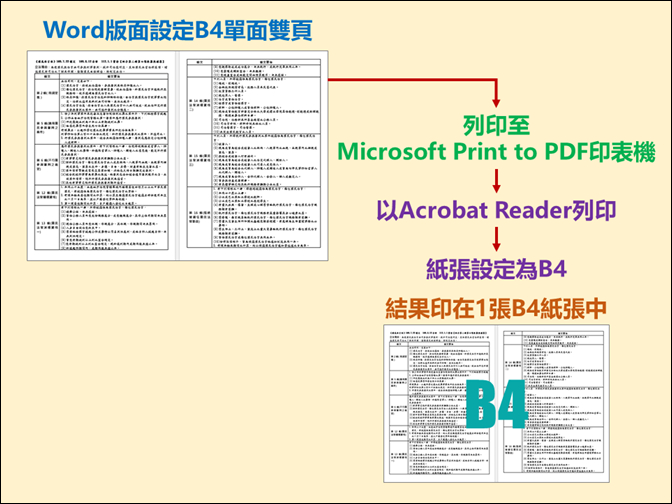
文章標籤
全站熱搜


 留言列表
留言列表